আপনি যখন কোনো নেটওয়ার্ক রিসোর্সের সাথে সংযোগ করার চেষ্টা করেন — অন্য কম্পিউটার, মোবাইল ডিভাইস, বা প্রিন্টার, উদাহরণস্বরূপ — একটি Microsoft Windows কম্পিউটার থেকে, আপনি মাঝে মাঝে একটি "নেটওয়ার্ক পাথ খুঁজে পাওয়া যায়নি" ত্রুটি বার্তার সম্মুখীন হবেন:ত্রুটি 0x80070035৷ কম্পিউটার অন্য ডিভাইসের সাথে নেটওয়ার্কের মাধ্যমে সংযোগ করতে পারে না। এই ত্রুটি বার্তা প্রদর্শিত হয়:
The network path was not found.
একটি নেটওয়ার্কে বেশ কয়েকটি ভিন্ন এবং সম্পর্কহীন প্রযুক্তিগত সমস্যার যেকোনো একটি এই ত্রুটি তৈরি করে। আপনি ডকুমেন্ট শেয়ার করার জন্য কর্পোরেট-গ্রেড সার্ভার ব্যবহার করছেন কিনা, Windows-এ স্ট্যান্ডার্ড নেটওয়ার্ক ফাইল শেয়ারিং, বা Windows HomeGroup নেটওয়ার্কিং বৈশিষ্ট্যের উপর নির্ভর করে পদক্ষেপ এবং সমস্যাগুলি আলাদা।
কীভাবে 'নেটওয়ার্ক পাথ পাওয়া যায়নি' ত্রুটিগুলি ঠিক করবেন
-
বৈধ পথের নাম ব্যবহার করুন৷৷ ত্রুটি 0x80070035 এর কুৎসিত মাথার পিছনে থাকে যখন নেটওয়ার্ক ডিজাইন হিসাবে কাজ করে কিন্তু লোকেরা নেটওয়ার্ক পাথের নাম ভুল টাইপ করে। নির্দিষ্ট পথটি অবশ্যই দূরবর্তী ডিভাইসে একটি বৈধ শেয়ার্ড রিসোর্স নির্দেশ করবে৷
৷ -
রিমোট ডিভাইসে শেয়ারিং সক্ষম করুন . যখন দূরবর্তী ডিভাইসটি ফাইল বা প্রিন্টার ভাগ করার জন্য কনফিগার করা হয় না, তখন আপনি কখনই একটি সংযোগ পাবেন না৷ দূরবর্তী কম্পিউটারে ফাইল এবং প্রিন্টার শেয়ারিং সক্রিয় আছে কিনা তা যাচাই করুন, অথবা প্রয়োজনে এই বৈশিষ্ট্যটি চালু করুন৷
-
যাচাই করুন যে ব্যবহারকারীর অ্যাকাউন্টের রিমোট রিসোর্সের অনুমতি আছে . দূরবর্তী কম্পিউটারে, ফাইলটিতে ডান-ক্লিক করুন তারপর বৈশিষ্ট্যগুলি নির্বাচন করুন৷ বিকল্প নিশ্চিত করুন যে ব্যবহারকারী বা গোষ্ঠী প্রয়োজনীয় সুযোগ-সুবিধা উপভোগ করছে (ন্যূনতমভাবে, পড়ুন ) ফাইলটি অ্যাক্সেস করতে। সম্পাদনা ক্লিক করুন৷ অনুমতি পরিবর্তন করতে বোতাম।
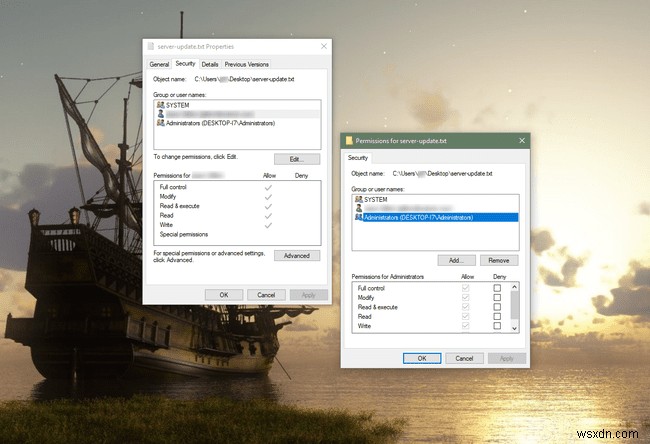
-
ঘড়ি সিঙ্ক্রোনাইজ করুন . নেটওয়ার্ক পাথ পাওয়া যায়নি সহ অস্বাভাবিক সিস্টেম আচরণ কম্পিউটার ঘড়ি বিভিন্ন সময়ে সেট করা হলে ত্রুটি ঘটতে পারে। এই সমস্যা এড়াতে যেখানেই সম্ভব নেটওয়ার্ক টাইম প্রোটোকল ব্যবহার করে স্থানীয় নেটওয়ার্কে Windows ডিভাইসগুলিকে সিঙ্ক্রোনাইজ করে রাখুন।
-
স্থানীয় ফায়ারওয়াল অক্ষম করুন . একটি ভুল কনফিগার করা বা খারাপ আচরণকারী সফ্টওয়্যার ফায়ারওয়াল সূচনাকারী Windows ডিভাইসে চলমান স্থানীয় ফাইল শেয়ারিংয়ে হস্তক্ষেপ করতে পারে। অস্থায়ীভাবে ফায়ারওয়াল অক্ষম করা, হয় অন্তর্নির্মিত উইন্ডোজ ফায়ারওয়াল বা বিক্রেতা দ্বারা সরবরাহকৃত ফায়ারওয়াল সফ্টওয়্যার আপনাকে বুঝতে সাহায্য করবে যে ফায়ারওয়াল আপনার নেটওয়ার্ককে সঠিকভাবে ভাগ করা থেকে বাধা দিচ্ছে কিনা৷
ব্রডব্যান্ড রাউটার ফায়ারওয়ালের পিছনে সুরক্ষিত হোম ডেস্কটপ কম্পিউটারগুলির সুরক্ষার জন্য একই সময়ে তাদের নিজস্ব ফায়ারওয়ালের প্রয়োজন হয় না, তবে যে মোবাইল ডিভাইসগুলি বাড়ি থেকে সরিয়ে নেওয়া হয় তাদের ফায়ারওয়াল সক্রিয় রাখা উচিত৷
-
TCP/IP পুনরায় সেট করুন . যদিও বেশিরভাগ লোকের একটি অপারেটিং সিস্টেম কীভাবে কাজ করে তার নিম্ন-স্তরের প্রযুক্তিগত বিবরণের সাথে জড়িত হওয়ার দরকার নেই, পাওয়ার ব্যবহারকারীরা উপলব্ধ উন্নত সমস্যা সমাধানের বিকল্পগুলির সাথে পরিচিত হতে পছন্দ করে। উইন্ডোজ নেটওয়ার্কিং এর সাথে মাঝে মাঝে সমস্যা সমাধানের জন্য একটি জনপ্রিয় পদ্ধতি হল পটভূমিতে চলমান উইন্ডোজের উপাদানগুলিকে রিসেট করা যা TCP/IP নেটওয়ার্ক ট্র্যাফিক সমর্থন করে৷
যদিও সঠিক পদ্ধতিটি উইন্ডোজ সংস্করণের উপর নির্ভর করে পরিবর্তিত হয়, পদ্ধতির মধ্যে সাধারণত একটি উইন্ডোজ কমান্ড প্রম্পট খোলা এবং "নেটশ" কমান্ড প্রবেশ করা জড়িত। উদাহরণস্বরূপ, কমান্ড
netsh int ip reset
Windows 8 এবং Windows 8.1-এ TCP/IP রিসেট করে। এই কমান্ডটি ইস্যু করার পর অপারেটিং সিস্টেম রিবুট করলে উইন্ডোজ পরিষ্কার অবস্থায় ফিরে আসে।
-
সমস্ত ডিভাইস রিবুট করুন . হোস্ট এবং ক্লায়েন্ট কম্পিউটার এবং নেটওয়ার্ক রাউটার - আপনি সমস্ত প্রভাবিত ডিভাইস পুনরায় বুট করার মূল্য খুঁজে পেতে পারেন। এটা সম্ভব যে নেটওয়ার্কিং চেইনের লিঙ্কগুলির একটিতে ক্যাশ করা ডেটা নেটওয়ার্ক লেনদেন সফলভাবে সম্পূর্ণ হতে বাধা দেয়৷
স্থানীয় নেটওয়ার্ক শেয়ারিং এর বিকল্প
যদিও উইন্ডোজ কম্পিউটারের জন্য ফাইল- এবং প্রিন্টার-শেয়ারিং প্রযুক্তিগুলি বছরের পর বছর ধরে যথেষ্ট অগ্রসর হয়েছে, এই সমাধানটি আপনার উপর মৌলিক নেটওয়ার্কিং নীতিগুলি জানার দায় চাপিয়ে দেয়। আপনি যদি নেটওয়ার্কিং সমস্যার সমস্যা সমাধানে স্বাচ্ছন্দ্যবোধ না করেন তবে পরিবর্তে আপনার ফাইলগুলি ভাগ করতে Microsoft OneDrive, Google Drive বা Dropbox এর মতো ক্লাউড স্টোরেজ পরিষেবা ব্যবহার করার কথা বিবেচনা করুন৷
নির্দিষ্ট নেটওয়ার্কের নাম আর উপলব্ধ না থাকলে কীভাবে এটি ঠিক করবেন

